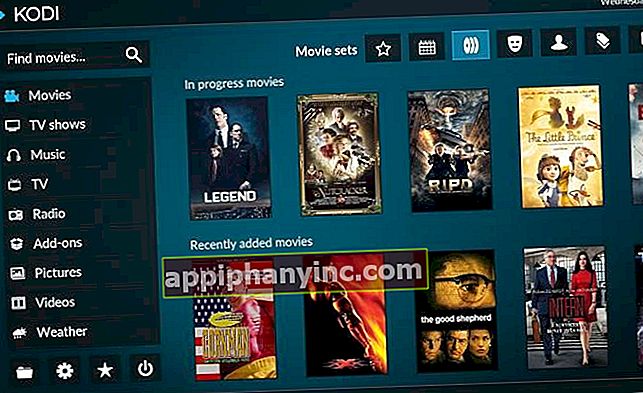Spotify: Slik løser du brannmurrelatert feil 17

Spotify Det er det beste som har skjedd med oss musikkfans. Et gigantisk lager hvor vi kan finne praktisk talt alt. Selv om applikasjonen vanligvis ikke gir mange feil, noen ganger overrasker det oss med feil som den vi skal håndtere i dag. Har du Spotify installert på din PC, Mac eller telefon, og du kan ikke logge deg på feil 17? Fortsett å lese, fordi dette virkelig kan interessere deg.
Feil 17 i Spotify: en brannmur (brannmur) kan blokkere Spotify Solution!
Det spesifikke problemet er følgende: du prøver å logge på Spotify, du skriver inn brukernavnet og passordet ditt riktig, men du har fortsatt ikke tilgang til det. Dette er feil 17, og ifølge Spotify kan det være en feil relatert til en dårlig konfigurasjon av brannmuren. Enkelt sagt forhindrer enhetens brannmur tilgang til kontoen din. Meldingen vi ser på skjermen ser omtrent slik ut:

Er det virkelig mulig at en brannmur blokkerer tilgangen?
Det første vi tenker på når vi ser meldingen er at det er et konfigurasjonsproblem eller en spesifikk feil. Hvis vi avinstallerer applikasjonen og installerer den på nyttVi vil imidlertid se at den nevnte feilen 17 fortsatt ikke forsvinner.
Endre brannmuren for å fikse Spotify-feil 17
Hvis vi får denne feilen et Windows 10-skrivebord eller Mac, kan det være rimelig å tenke på å endre brannmuren. På den annen side, hvis Spotify kaster feil 17 på Android eller iPhone, kan tingen begynne å lukte rart.
En brannmur er ikke mer enn en mekanisme for å blokkere tilgangen til begrenset kommunikasjon. Det er ikke vanlig i en mobiltelefon, og med mindre vi har installert den for hånd, har vi mest sannsynlig ikke en. Så hva skjer? SPOILER: Den vanligste årsaken til Spotify-feil 17 er relatert til geografisk endring.
Løsning: korriger din geografiske plassering på Spotify
Hvis vi har byttet land, og vi opprettet kontoen i et annet land, er det sannsynlig at vi får denne feilen. Av en eller annen grunn, Spotify registrerer ikke brukerens posisjonsendring riktig og leverer denne feilmeldingen. For å løse det må vi følge følgende trinn:
- Logg inn på nettversjonen av Spotify fra nettleseren din.

- Gå til "Profil -> Konto”.

- Klikk på "Rediger profil”.

- Til slutt, korriger feltet "Land”Angir landet du er for øyeblikket. Klikk på "Lagre profil”For at endringene skal tre i kraft.
Når dette er gjort, bør Spotify tillate oss å logge på uten problemer fra Windows 10, Mac eller fra mobil. Det er ikke en veldig vanlig feil, men det kan skje med oss hvis vi har reist på ferie eller reiser utenlands.
Hvis vi fortsetter å få den lykkelige feilen 17 etter endring av posisjon, anbefales det å slette midlertidige filer på datamaskinen og installere applikasjonen på nytt.
Løsning: sjekk proxy-innstillinger på Spotify
Som standard oppdager Spotify automatisk proxyen som datamaskinen vår bruker for å koble til Internett. Normalt mislykkes det vanligvis ikke, men hvis vi fortsetter å ha problemer, anbefales det å gjøre en siste test ved å stille konfigurasjonen for hånd.
- Når du får feil 17, klikker du på “Proxy-innstillinger”.
- Endre automatisk gjenkjenning og velg “Sokker 4”. Verten er normalt 127.0.0.1 og proxyen 8080.
- Klikk på "Oppdater proxy”For å lagre endringene.

Jeg har skaffet meg disse to løsningene etter å ha bladd gjennom forskjellige fora og sjekket effektiviteten, og kastet andre antatte alternativer som ikke løste problemet. Hvis du har prøvd begge deler og ingen av dem har jobbet for deg, ikke nøl med å legge igjen en melding i kommentarfeltet.
Har du Telegram installert? Motta det beste innlegget for hver dag den kanalen vår. Eller hvis du foretrekker det, finn ut alt fra vårt Facebook-side.